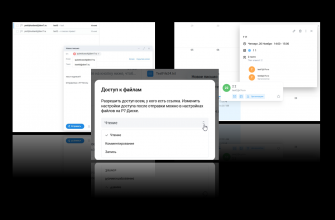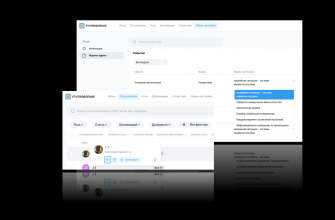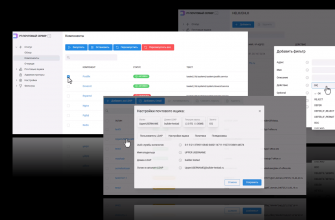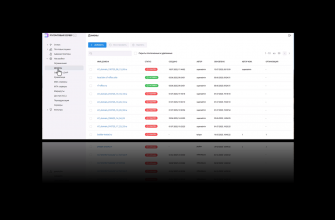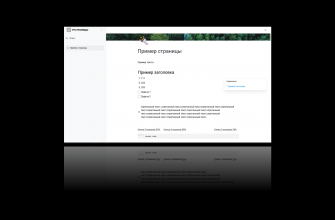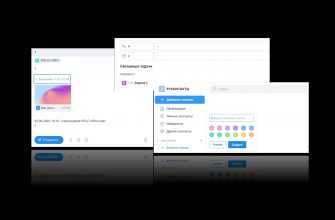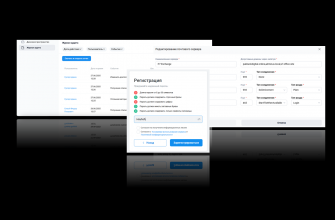Управление проектами любит порядок и начинается со множества скучных операций: прописать задачи, назначить ответственных, запланировать сроки. Только так вы гарантируете себе контроль над ситуацией в развитии. Расскажем, как выглядит старт проекта в новом модуле «Корпоративного сервера 2024».
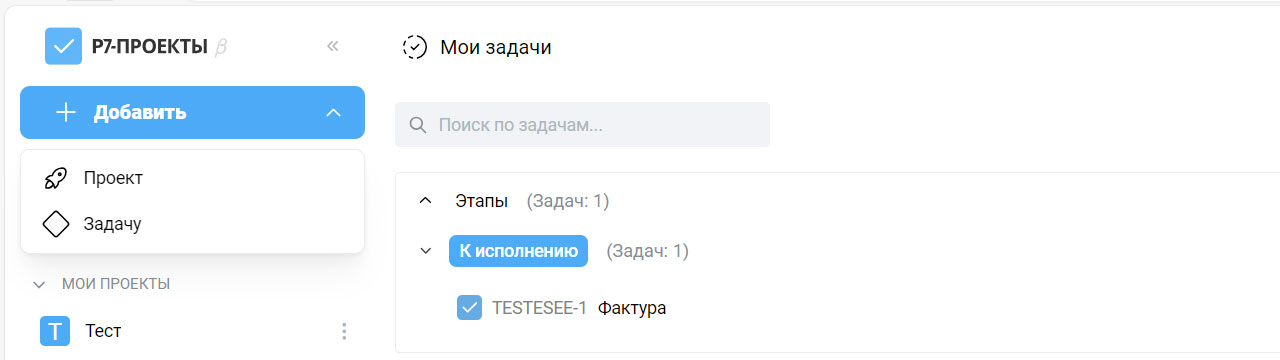
Создание проекта
Для начала нажимаем на кнопку «Добавить» в левом меню. Открывается список из двух пунктов «Проект» и «Задача». Выбираем первое, открывается окно «Создание проекта».
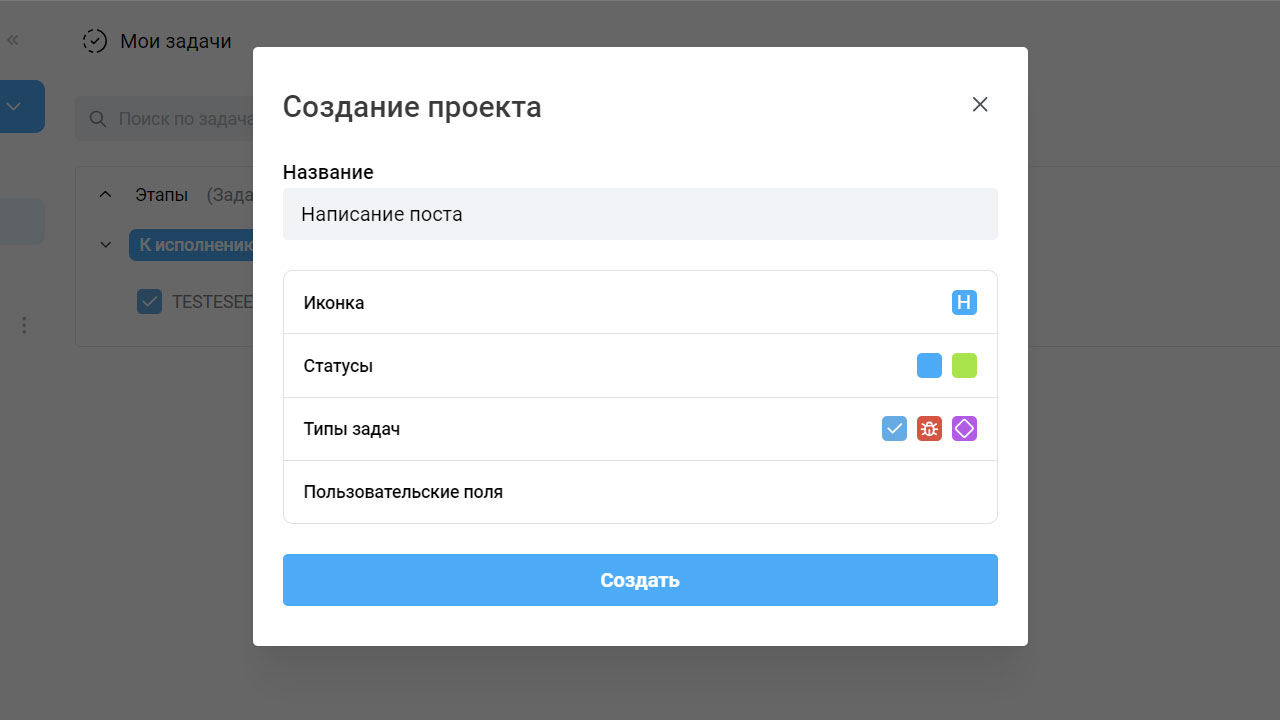
Вводим название проекта и настраиваем визуализацию под себя:
- иконка и фон,
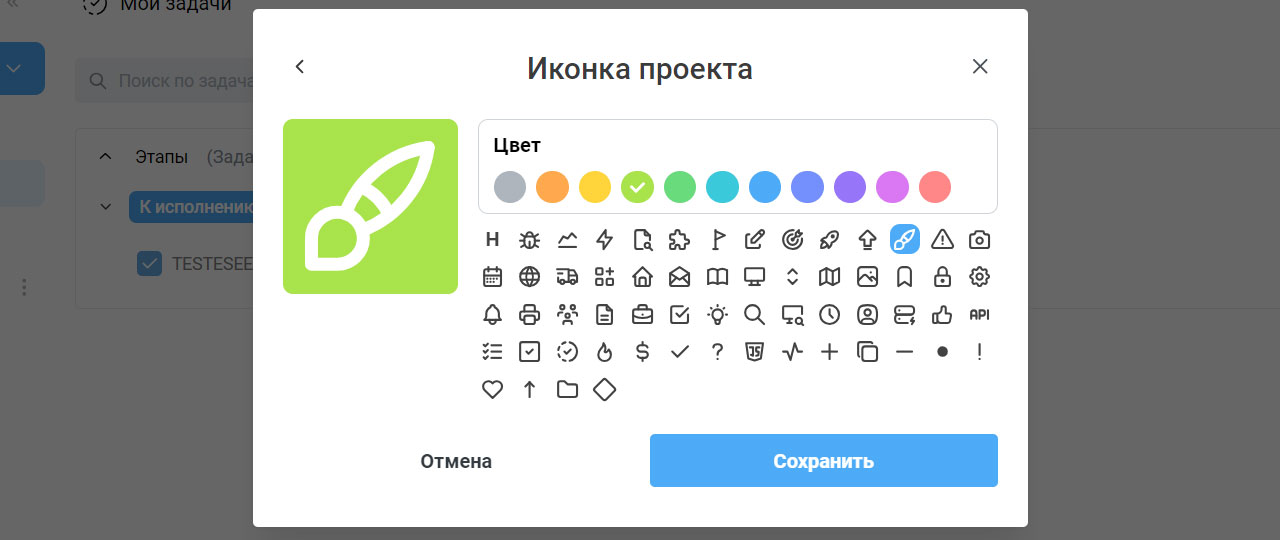
- количество, типы, очередность и цвет статусов,
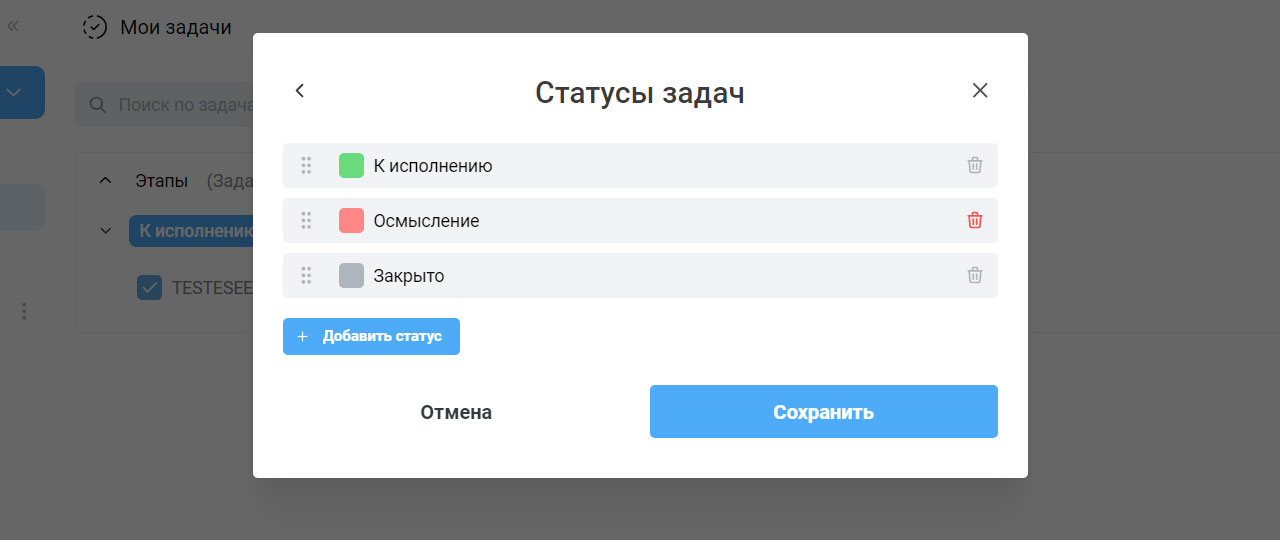
- количество и типы задач, иконки для них – должна быть хотя бы одна (по умолчанию три: «Задача», «Баг» и «Веха»).
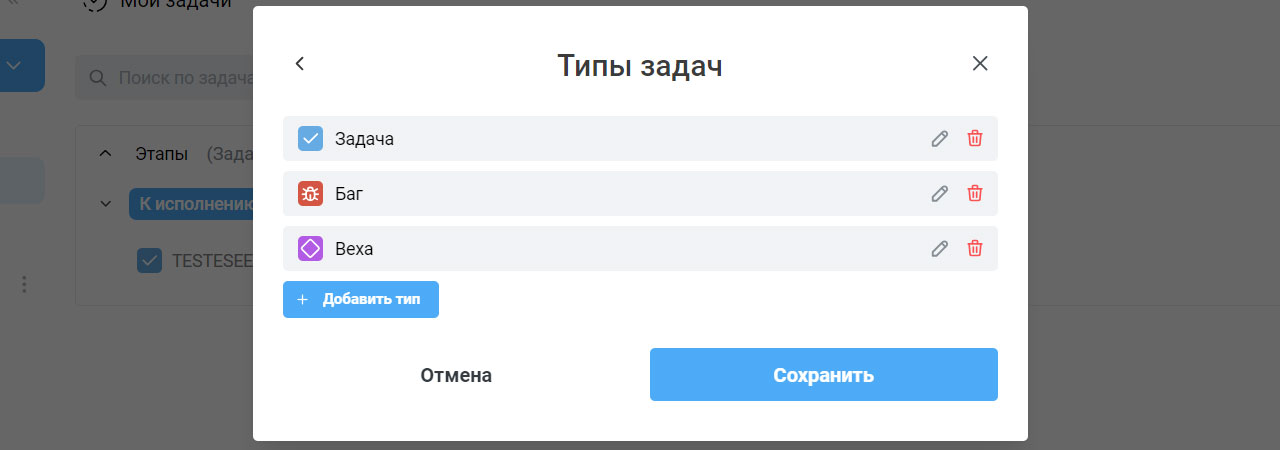
Отдельно предусмотрена возможность настроить пользовательские поля (текст или ссылка с вашими параметрами).
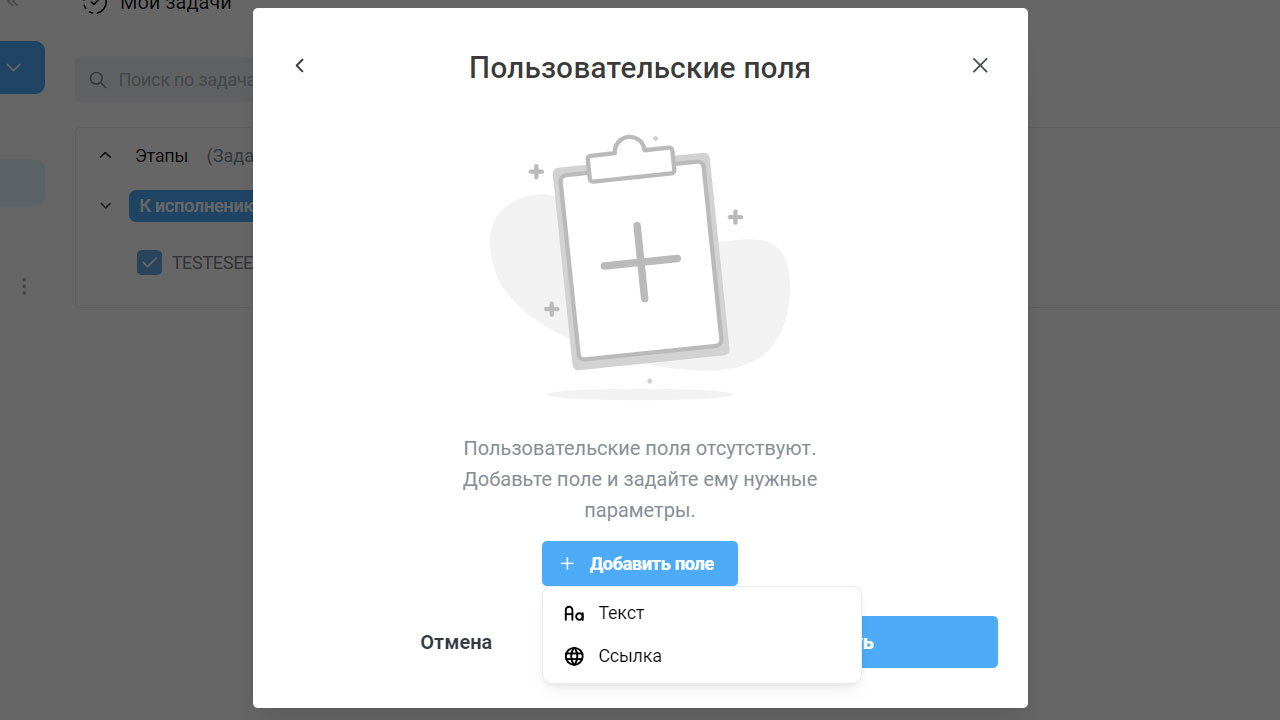
Когда все манипуляции выполнены, нажимаем «Создать» и оказываемся в пустом пространстве нового проекта. Начинаем его наполнять.
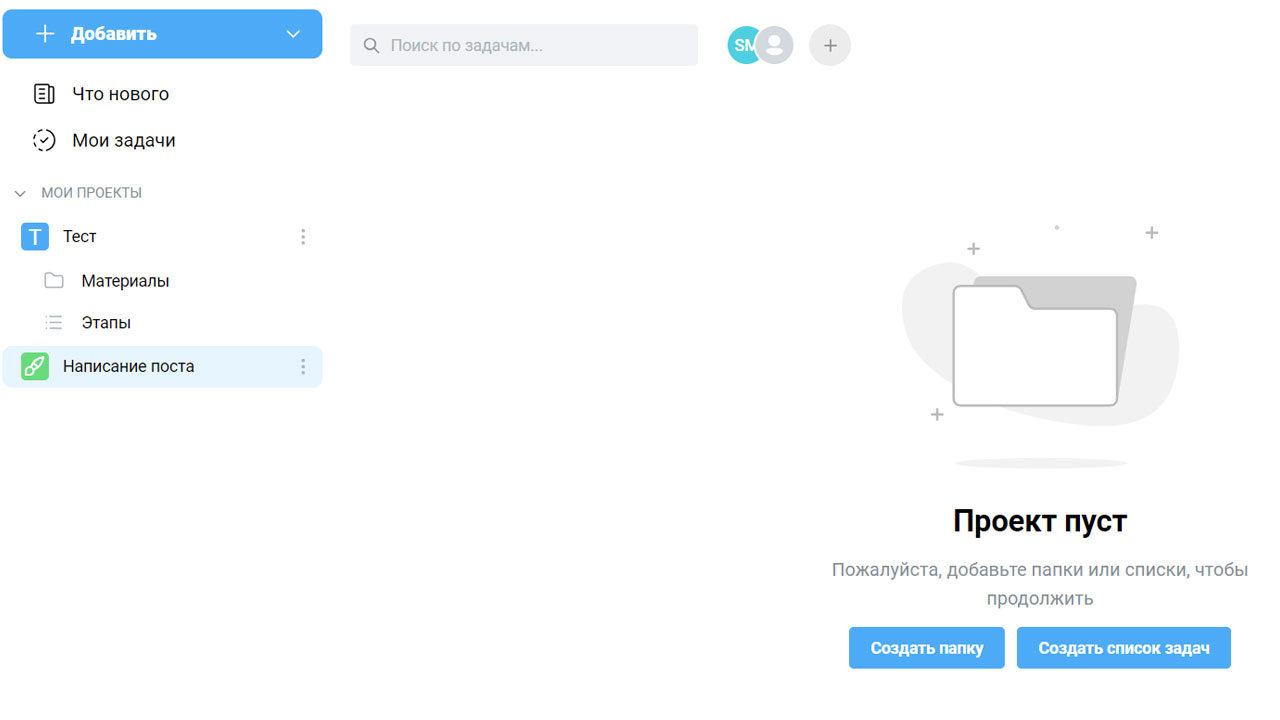
Создание папки и задач
В пустом окне мы видим две кнопки: «Создать папку» и «Создать список задач». Команды также доступны в выпадающем списке кнопки «Добавить» в левом меню.
Начнем с папки. Нажимаем кнопку, открывается окно, в котором можно ввести название, поиграть с цветами и поменять статусы (по умолчанию используются те, что вы определили при создании проекта). Сюда мы будем складывать рабочие файлы.
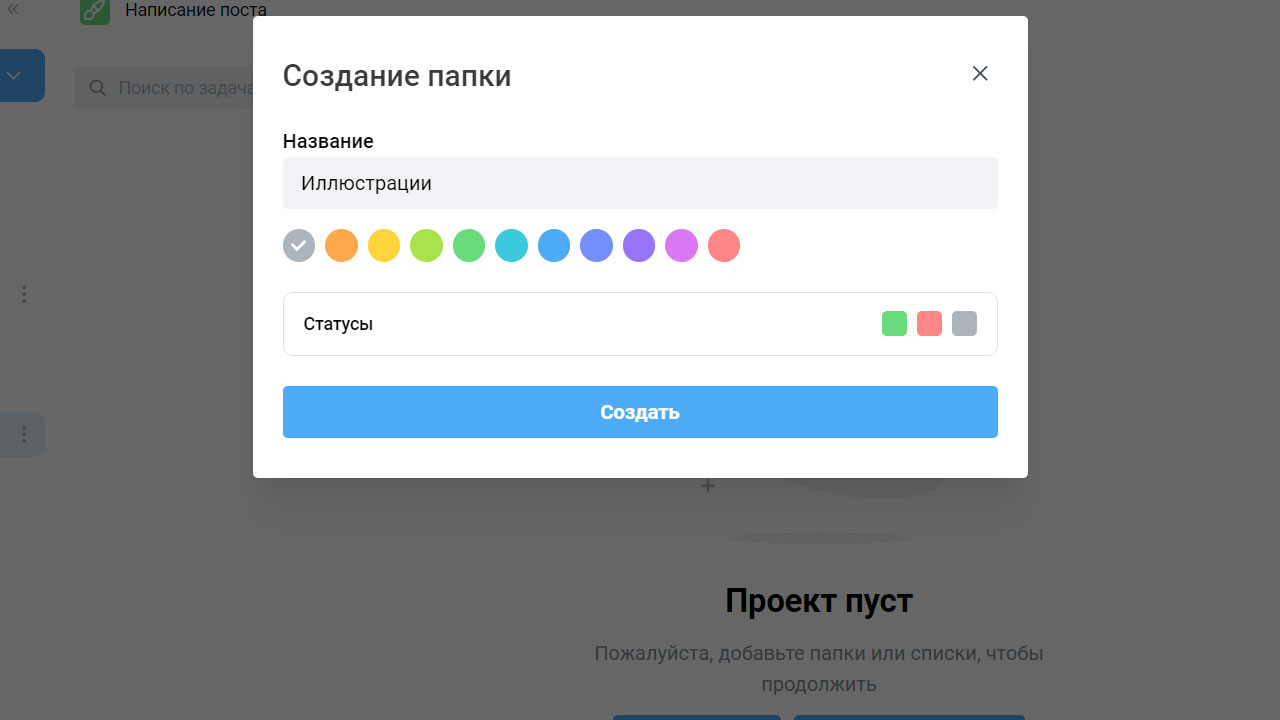
Идем дальше. Сначала нам нужно создать список задач, а потом туда добавить задачи. Как и папка, он будет наследовать статусы.
В выпадающем меню выбираем «Добавить список», открывается окно «Создание списка задач», вводим название, при необходимости меняем цвета и статусы.
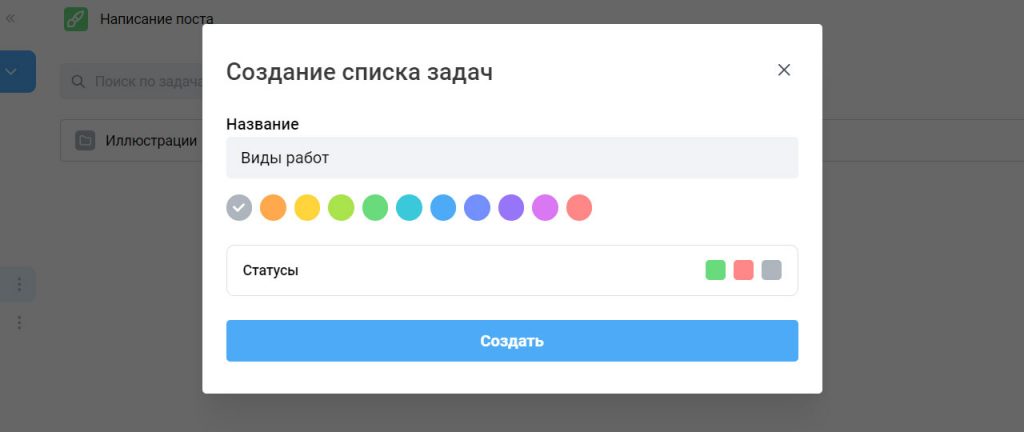
После создания списка нажимаем «Создать задачу». Открывается окно, в котором нужно заполнить несколько полей:
- Список – по умолчанию тот, в котором мы находились
- Тип задачи
- Статус (из заданных)
- Название задачи (вводится вручную)
- Исполнитель (выбирается из участников)
- Приоритет (срочный, высокий, средний, низкий, минимальный).
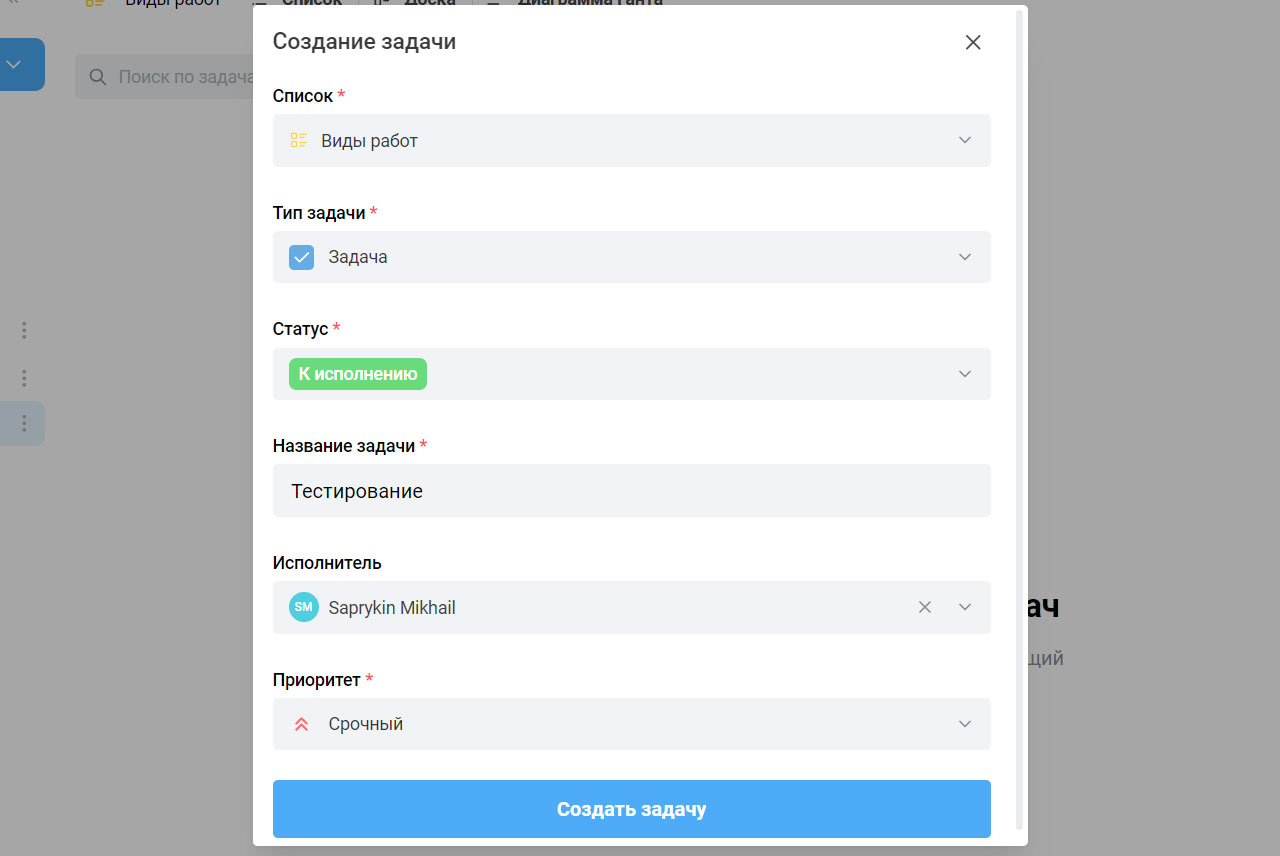
В конце не забыть нажать кнопку «Создать задачу». Кстати, следующие задачи удобно создавать прямо в списке, вводя название без открытия всплывающего окна. Они будут создаваться с дефолтными настройками без исполнителя. Если подвести курсор к любой строке, появляется иконка редактирования в виде карандаша.
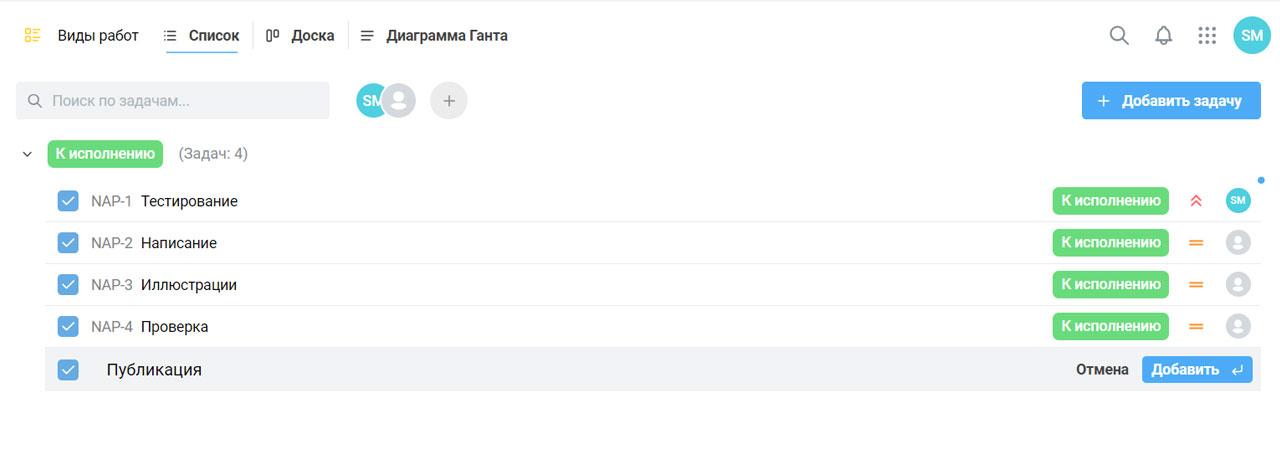
Повторите операцию по добавлению или редактированию задачи необходимое количество раз.
В следующем посте продолжим работу с этим проектом.
А пока, если вам интересны возможности «Корпоративного сервера 2024», посмотрите посты про обновления:
- Статус «Занят», перетаскивание вложений и другие улучшения
- Кто тут «Главная»!? Большой релиз «Корпоративный сервер 2024»
- Восстановление доступа в свежей версии «Корпоративного сервера 2024»
Если вы хотите получить больше информации, то можете воспользоваться рубрикатором и поиском, которые расположены справа от этого текста, посмотреть популярные и похожие статьи. Помимо этого у нас на сайте есть база знаний в карточках, а еще много увлекательного контента в VK и в Telegram. Там же есть возможность написать нам, поделиться своим опытом и задать вопросы. А еще вы можете задавать свои вопросы нашему боту Лёлику и сразу получать ответы. Попробуйте сами!